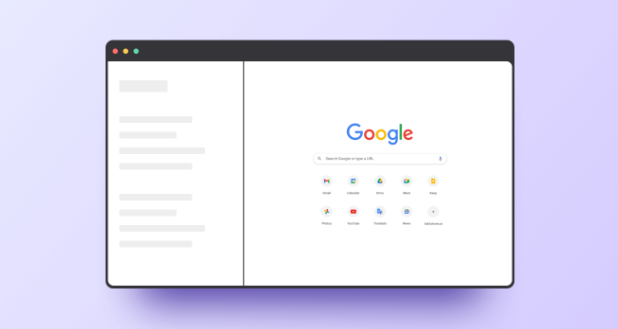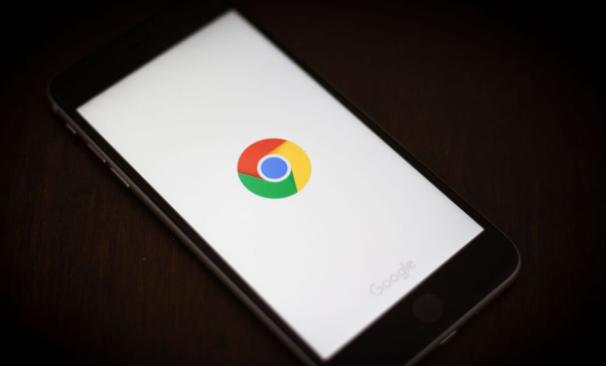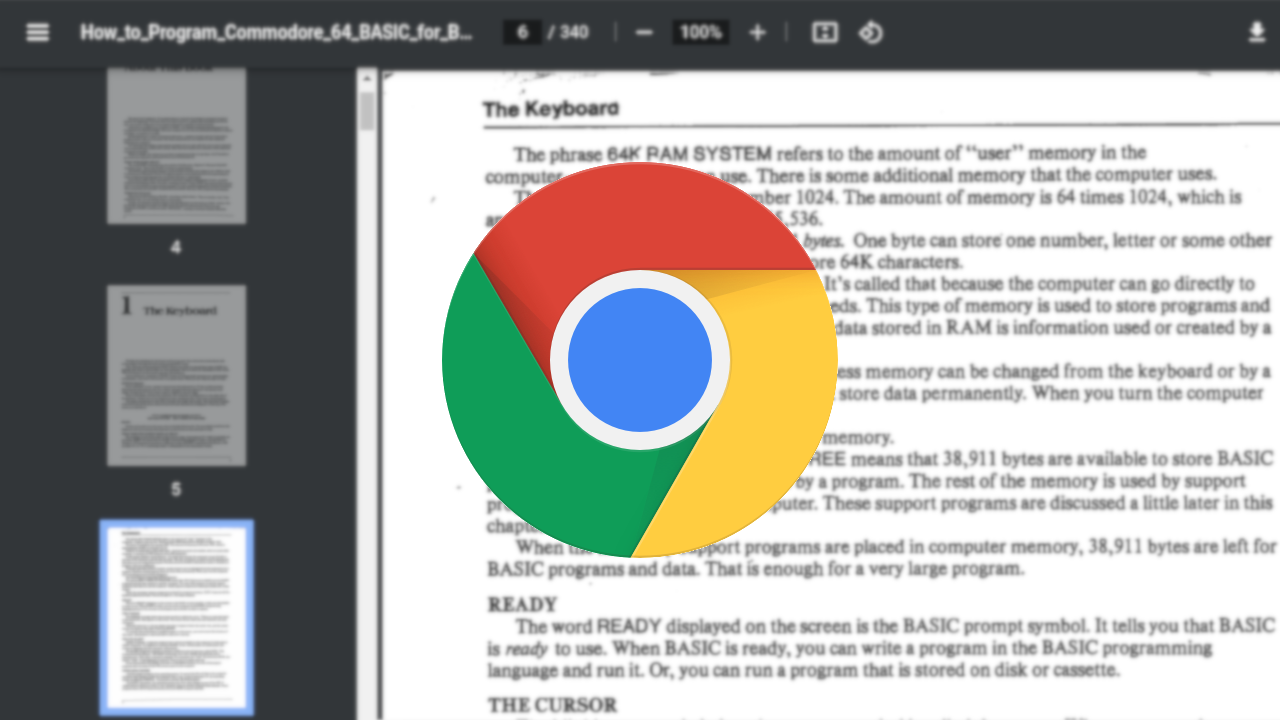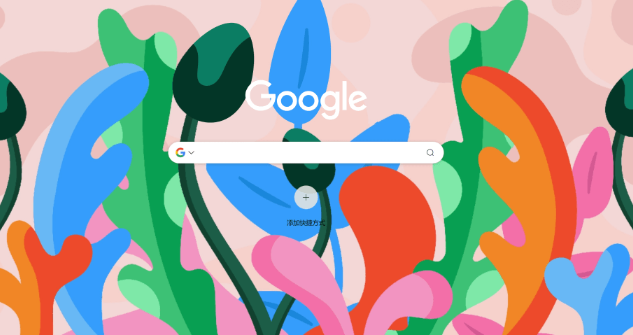详情介绍
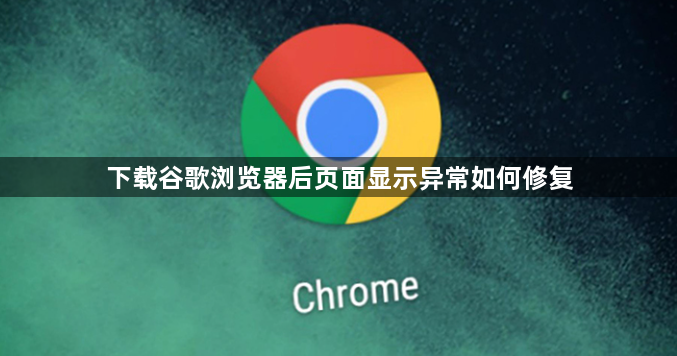
1. 清除浏览器缓存:在浏览器中,点击右上角的三个点,选择“更多工具”,然后点击“清除浏览数据”。在弹出的窗口中,选择要清除的内容,如浏览历史记录、缓存等,然后点击“清除数据”。清除缓存可以帮助解决因旧缓存导致的网页显示异常问题。
2. 检查浏览器扩展程序:有些扩展程序可能与更新后的浏览器不兼容,导致网页显示异常。可以禁用或删除最近安装的扩展程序,然后重新加载网页,看问题是否得到解决。如果不确定是哪个扩展程序引起的问题,可以尝试逐个禁用扩展程序,直到找到问题所在。
3. 重置浏览器设置:在浏览器中,点击右上角的三个点,选择“设置”,然后在页面底部点击“高级”。在“高级”选项中,找到“重置和清理”部分,点击“将设置还原为原始默认设置”。这将重置浏览器的各种设置,可能会解决网页显示异常的问题。
4. 更新显卡驱动程序:有时候,浏览器更新后可能需要更新显卡驱动程序才能正常显示网页。可以通过设备管理器找到显示适配器,右键点击并选择“更新驱动程序”,按照提示进行操作即可。
请注意,由于篇幅限制,上述内容可能无法涵盖所有可能的解决方案。如果问题仍然存在,建议进一步搜索相关论坛或联系技术支持以获取更专业的帮助。